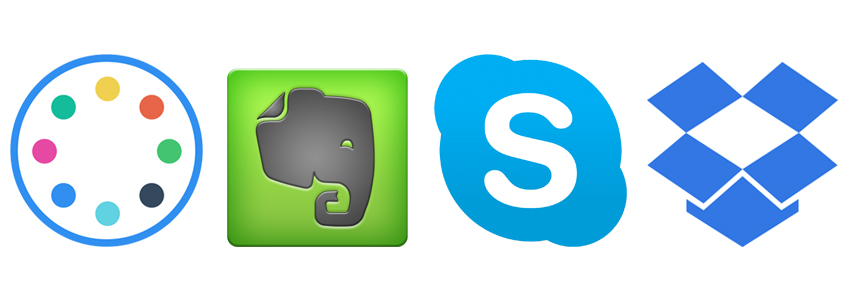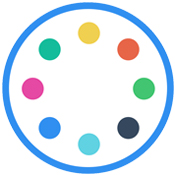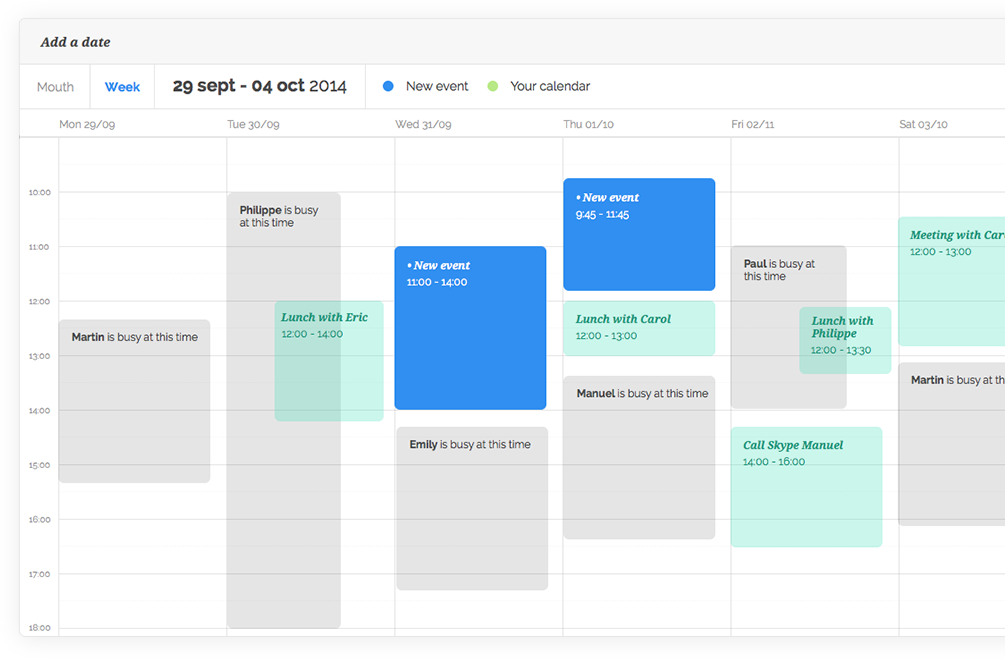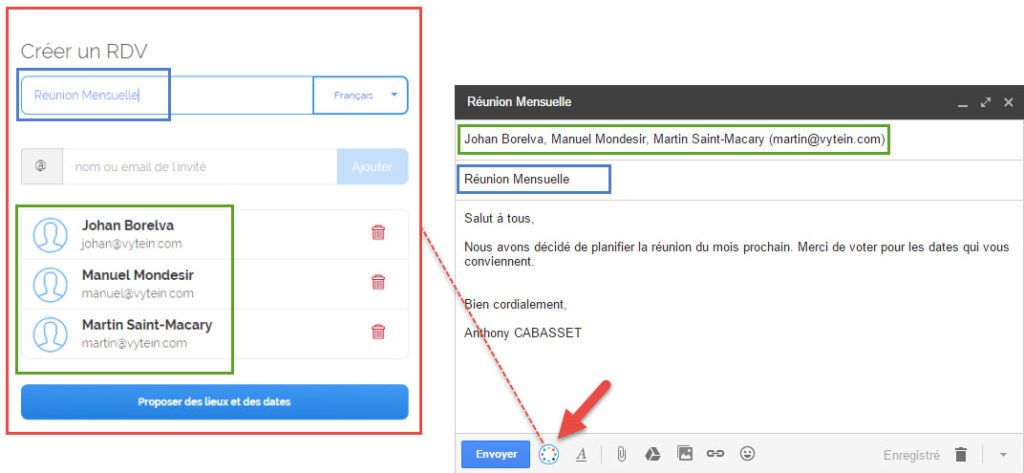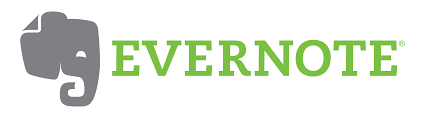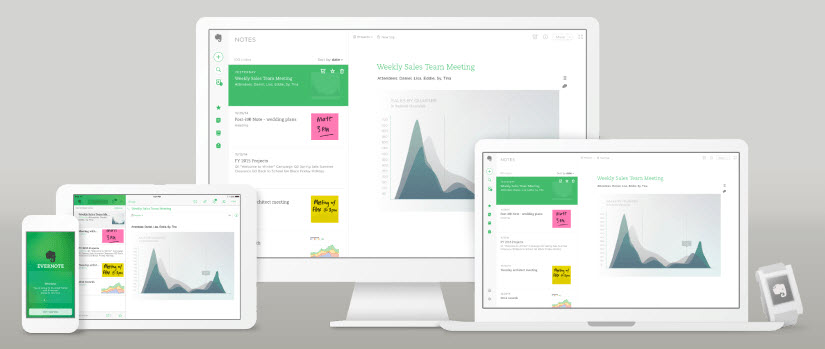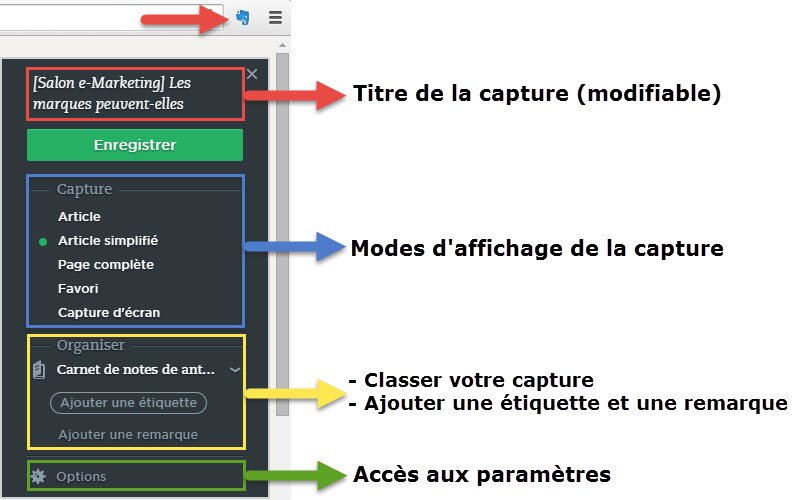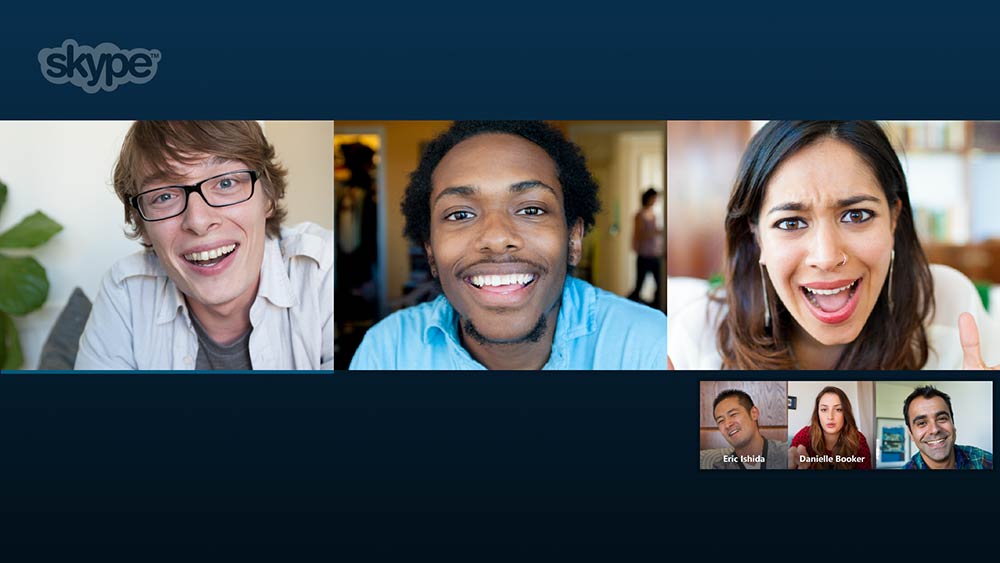vyte.in a sélectionné pour vous les 4 meilleures applications et extensions Google Chrome qui vous permettront de gagner du temps et d’améliorer sensiblement votre productivité.
En effet, nous savons qu’il est important pour le pro, le freelance, le coach ou le consultant indépendant d’être bien organisé. Le temps est précieux, surtout dans cet univers concurrentiel où l’organisation et la méthodologie sont les clés pour y faire face.
Ces applications sont déjà utilisées et recommandées par de nombreux professionnels indépendants.
- vyte.in, Organisez vos RDV 10x plus vite
- Evernote, votre nouvel espace de travail
- Skype : réalisez vos rendez-vous en visioconférence
- Dropbox : vos fichiers toujours à portée de main
1. vyte.in, Organisez vos RDV 10x plus vite
En tant que pro, freelancer et consultant indépendant, vous êtes régulièrement amenés à avoir des rendez-vous avec vos clients ou vos partenaires. Ce qui peut s’avérer être un casse quand vous êtes déjà surbooké.
Rassurez-vous, avec vyte.in, vous ne gaspillerez plus votre votre temps à planifier vos rendez-vous.
Lorsque vous organisez un rendez-vous avec vyte.in :
- Votre agenda et celui de vos invités s’affichent
- Vous faites des propositions de dates directement depuis votre agenda
- Vos invités votent facilement pour les préferences
- Vous confirmez la meilleure date et le meilleur lieu en un clic
Créer votre page personnelle vyte
Vous pouvez donner accès à vos disponibilités pour qui vous le souhaitez (clients, partenaires, collègues ou amis) pour recevoir des propositions de dates directement dans votre agenda.
Pour chaque RDV, vous confirmez alors la date qui vous convient le mieux. Tout le monde reçoit la confirmation dans son agenda.
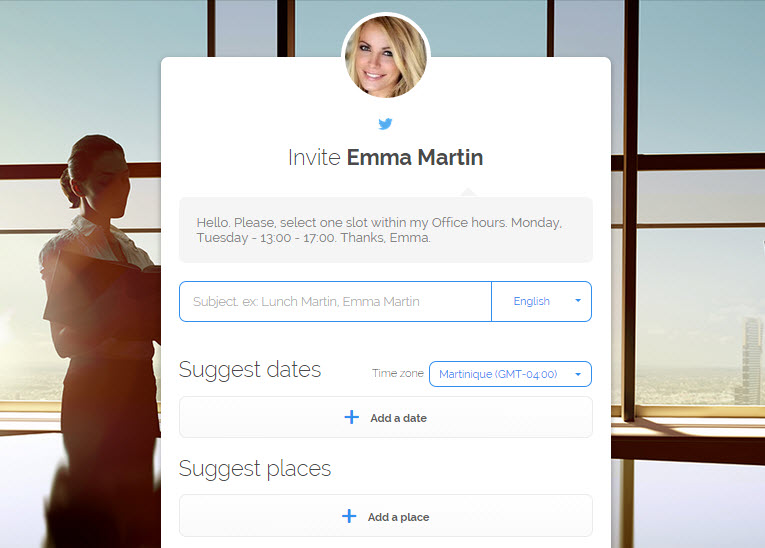
Cliquez ici pour découvrir comment créer votre vyte page
Organiser une réunion depuis Gmail
Cette nouvelle extension vous aide à prendre des rendez-vous en un clic depuis LinkedIn, Google Agenda, Google Chrome et Gmail.
Avec l’extension vyte.in, vous pouvez planifier rapidement un rendez-vous lorsque vous écrivez un courrier électronique dans Gmail. En cliquant sur le bouton vyte.in (à droite du bouton envoyer) un RDV sera automatiquement créé avec l’objet, les destinataires et le corps du message électronique Gmail.
Télécharger l’extension vyte.in dans Google Web Store pour organiser vos rendez vous encore plus vite depuis LinkedIn, Google Chrome, Gmail et Google Agenda.
2. Evernote, votre nouvel espace de travail
Evernote est plus qu’une simple application de prise de note. Cette application vous permet de prendre des notes (notamment manuscrites), de collecter vos idées, de capturer des articles Web et aussi de présenter votre travail à des réunions.
Avec Evernote, vous pouvez également partager le compte rendu de la réunion aux participants depuis votre ordinateur, smartphone ou tablette.
Capturez des articles Web depuis Google Chrome
L’extension Evernote vous aide à capturer et à classer rapidement vos articles Web favoris en cliquant sur l’icône Evernote situé dans le coin supérieur droit de votre navigateur Google Chrome.
En cliquant sur cette dernière, une nouvelle boite de dialogue s’ouvre :
Sous « Capture« , vous pouvez choisir le mode d’affichage :
- Article : capture uniquement l’article de votre choix ou le texte et les images sélectionnés
- Article simplifié : améliore l’affichage de lecture
- Page complète : capture la totalité de votre page
- Favori : capture l’image principale et un bref extrait, ainsi que l’URL de la page
- capture d’écran : capture manuel de votre page
Telécharger l’extension Evernote dans Google Web store pour capturer des articles Web depuis Google Chrome
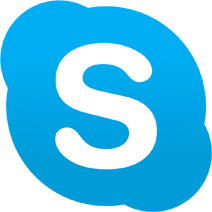
3. Skype : réalisez vos rendez-vous en visioconférence
Vous ne pouvez pas rencontrer votre client ou votre collègue en face à face ? Alors réalisez une visioconférence avec Skype. L’application Skype vous permet de discuter avec vos collègues, vos clients, vos partenaires et vos amis gratuitement.
En résumé, Skype vous permet de:
- Appeler vers des lignes fixes et mobiles dans le monde entier
- Envoyer des messages
- Collaborer en envoyant vos photos, vidéos et fichiers de toute taille
- Réaliser des appels vidéos en groupe gratuitement (visioconférence)
Skype : Cliquez et appelez un numéro depuis une page Web
Skype vous permet de gagner du temps en appelant directement les numéros de téléphones trouvés sur internet. En effet, Grâce à l’extension Skype, vous pouvez passer vos appels d’un seul clic à partir d’une page Web.
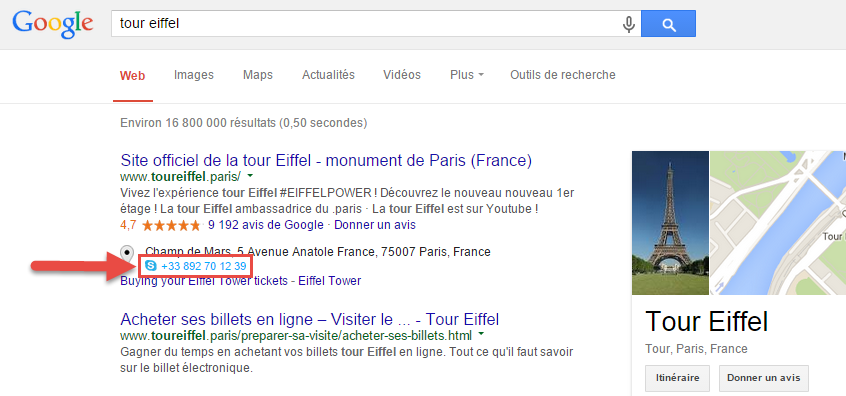
Pour activer votre extension Skype :
a. Il faut, tout d’abord, télécharger l’extension « Cliquer et appeler de Skype »
b. Installez l’application sur votre ordinateur puis relancez votre navigateur Google Chrome
c. Une notification Skype s’ouvre en haut à droite de votre navigateur Google Chrome et vous invite à activer l’extension
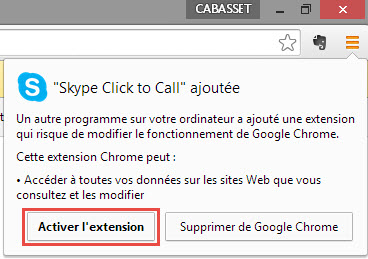
Si la notification « Nouvelle extension ajoutée » n’est pas affiché, rendez-vous dans « Plus d’outils » puis « Extensions« . Une fois dans les extensions, cochez la case « Activée » en face de l’extension Skype.
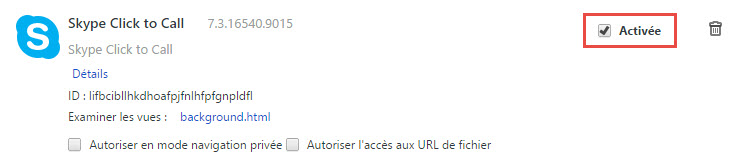
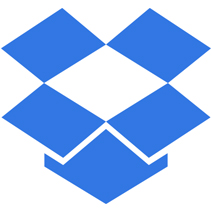
4. Dropbox : vos fichiers toujours à portée de main
Dropbox est un service de stockage (Cloud) et vous permet d’héberger vos fichiers, documents, photos et vidéos. Dès que vous ajoutez un fichier sur Dropbox, il sera automatiquement disponible et consultable sur tous vos ordinateurs, vos téléphones, vos tablettes ainsi que sur la site Web de Dropbox.
Que vous soyez entrepreneur, professionnel ou consultant indépendant, Dropbox vous simplifie la vie.
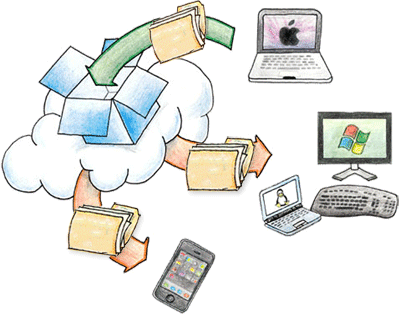
Dropbox : partagez vos fichiers facilement sur Gmail
L’extension Gmail de Dropbox vous permet d’insérer rapidement vos fichiers dans le corps d’un courrier électronique Gmail.
Vous avez un document à faire parvenir en pièce jointe à l’un de vos clients ou collaborateurs ? Pas de problème !
a. Dans Gmail, cliquez sur l’icône Dropbox à droite du bouton « Envoyer« .
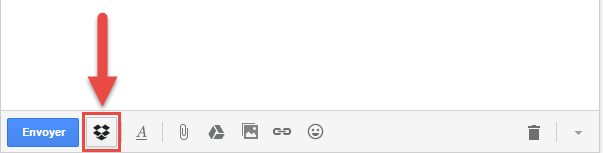
b. Votre répertoire Dropbox s’ouvre. Sélectionnez le fichier que vous souhaitez ajouter dans le corps de votre message Gmail puis cliquez sur « Insérer le lien« .

c. Vous avez terminé. Votre fichier sera inséré dans le corps de votre courrier électronique Gmail.
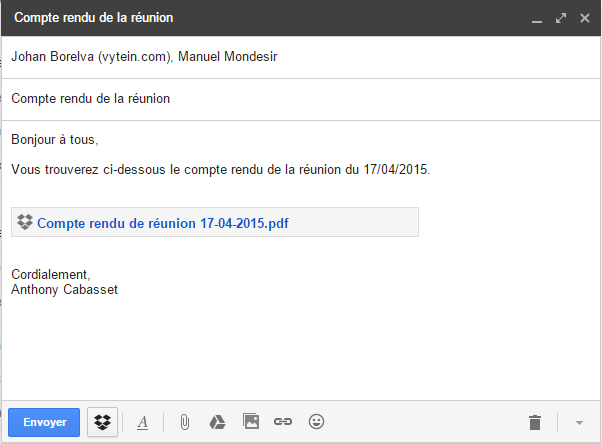
Télécharger l’extension Dropbox dans Google Web Store pour pour partager facilement vos fichiers dans Gmail.
Articles Similaires
Articles récents
- Notre récap 2022 chez Vyte
- Passez à la vitesse supérieure en matière de planification des consultations
- Planification intelligente de vos rendez-vous en vidéoconférence avec Vyte
- Créez et partagez vos types d’évènement sur votre page de prise de rendez-vous Vyte
- Plus de fonctionnalités de mise en avant de votre marque sur Vyte